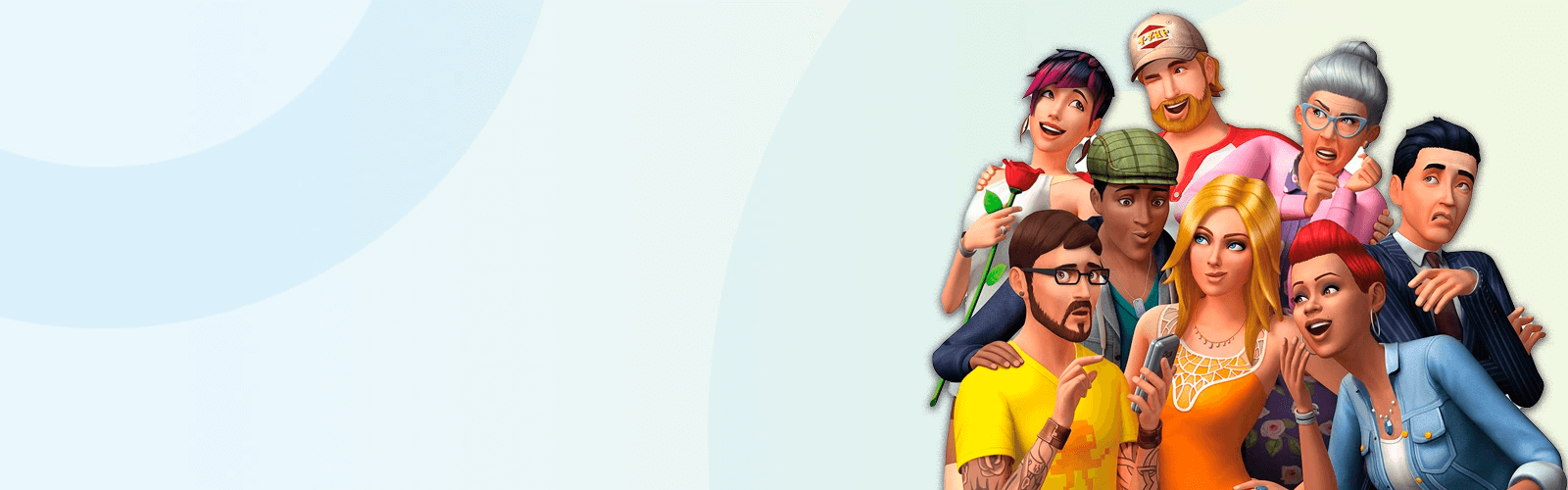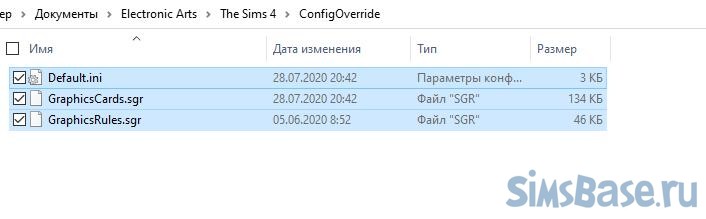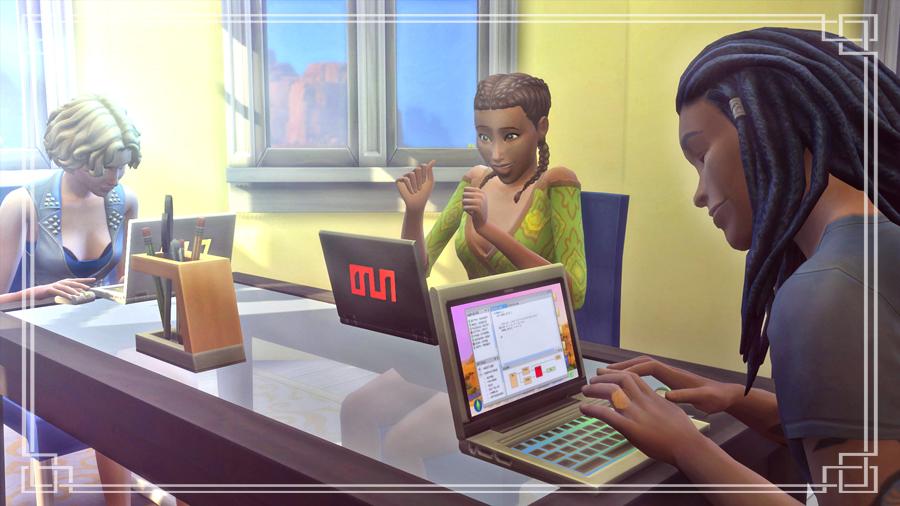
Патч 1.66 для Sims 4 помимо множества интересных нововведений в области строительства и взаимодействия с окнами, исправления рада ошибок, добавил одну занятную техническую особенность. Это папка ConfigOverride. Поскольку мы часто рассматриваем особенности папок и файлов, находящихся в ДокументыElectronic ArtsThe Sims 4 и их влияние на игру, то и сейчас сделаем именно то же самое.
Зачем нужна папка ConfigOverride
Эта папка позволяет вам заменить несколько стандартных файлов конфигурации вашими собственными и, тем самым, перезаписать стандартные значения. В результате игра будет использовать именно ваши, обновленные файлы.
Ранее это можно было сделать в папке самой игры, но каждый раз, когда вы восстанавливали игру или патчили, переустанавливали полностью, эти изменения заменялись стандартными, и вам приходилось повторять все изменения .
Согласитесь, но нахождение их в отдельной папке гораздо удобнее! Тем более что папка Sims 4 в Документах не изменяется и не удаляется, даже если вы игру удалите (торрент едишен или Origin).
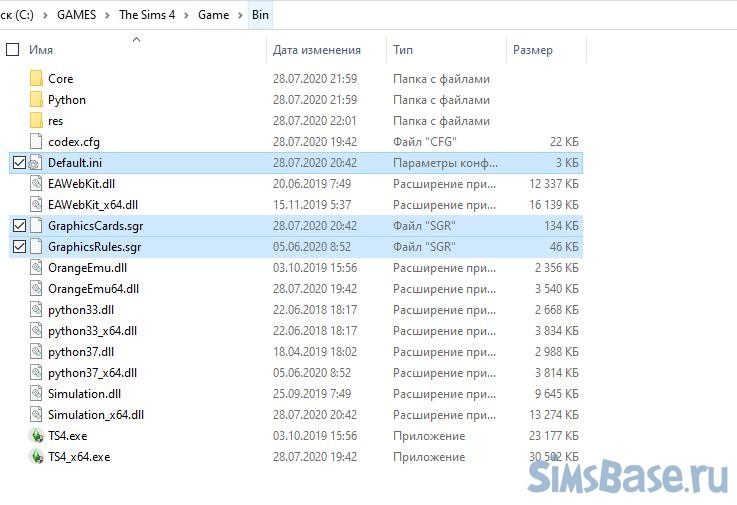
Какие файлы настройки игры можно редактировать
В настоящее время поддерживаются следующие файлы:
Default.ini – этот файл содержит несколько разделов , которые можно изменить. Раздел [PlumbBob] позволяет вам изменять цвет пламбоба ваших симов, как вам нравится. При этом мы бы рекомендовали не касаться значений в разделе [Version]. Этот файл обновляется автоматически в случае любого изменения в этом разделе (если у вас версия Origin).
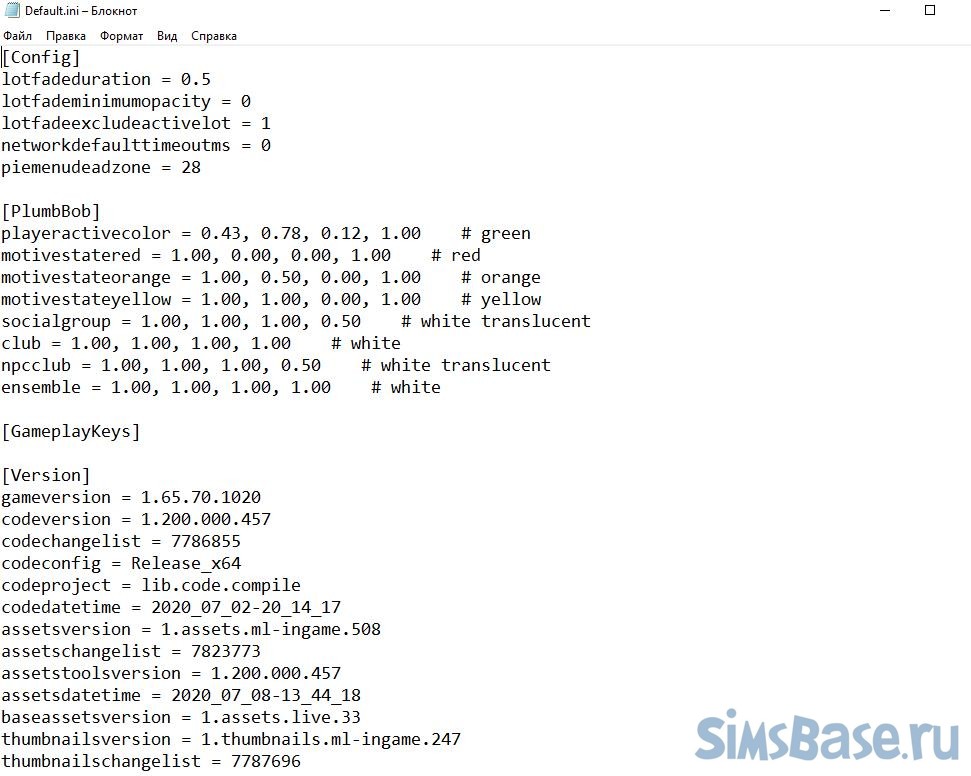
GraphicsRules.sgr – этот файл содержит множество правил об опциях игры. Мы рекомендуем изменять его только тогда, когда вы знаете, что делаете. Этот файл корректируется с каждым патчем , который вводит новые значения для существующих параметров или добавляет новые. Здесь собраны данные о графическом представлении игры, размере текстур, количестве шейдеров, свечениях, тенях и т.д., причем в отдельности: в CAS, в режиме жизни, на карте.
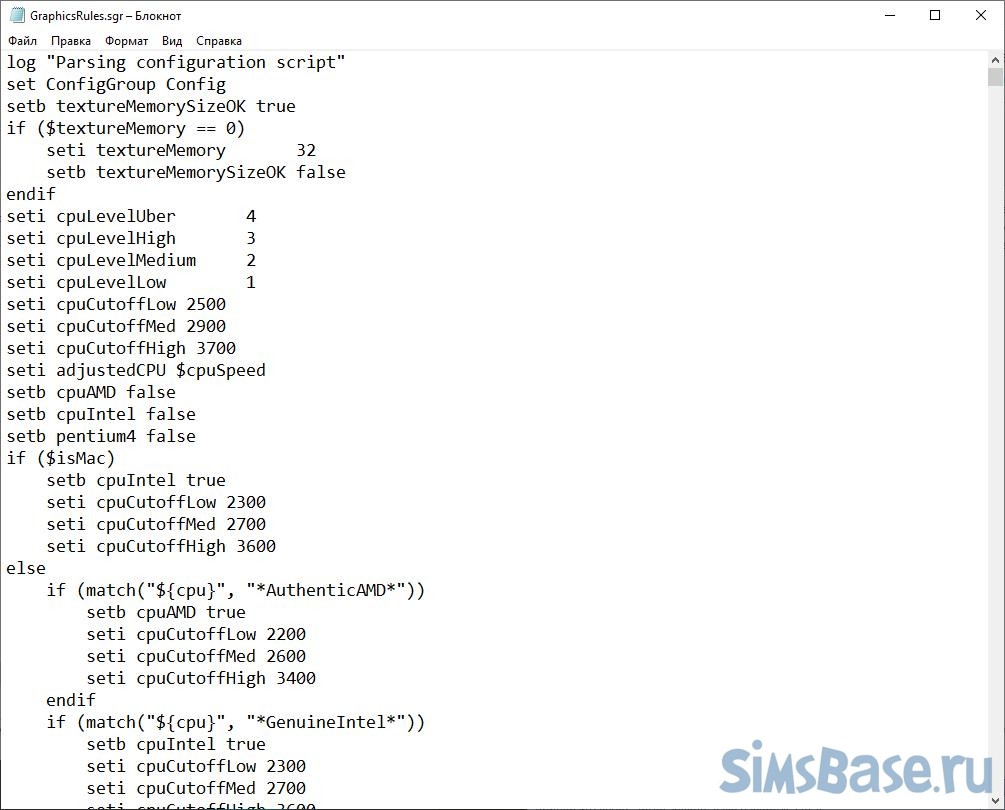
Данный файл сообщает игре, что делать с параметрами графики, когда вы выбираете Низкий/Средний/Высокий/Ультра настройки в окне Настроек игры. Для каждого такого уровня существуют свой набор настроек, которые вы можете изменить в данном файлике. Здесь также редактируется разрешение экрана монитора seti resolutionHigh, объемы видеопамяти, разрешение текстур и пр.
Помните, что в погоне за качеством и HQ текстурами высока вероятность того, что ваш РС не справится с нагрузкой, игра может не запуститься. Поэтому не пугайтесь, ЕСЛИ столкнетесь с чем-то подобным.
GraphicsCards.sgr – этот файл представляет собой базу данных поддерживаемых и не поддерживаемых видеокарт. Игра пытается обнаружить карту на вашем компьютере и устанавливает настройки в соответствии с информацией в этом файле. Для не поддерживаемых карт отображается сообщение об ошибке , а также для карт, которых нет в файле. Если карту найти не удаётся, вам нужно будет добавить ее самостоятельно.
Этот файл очень быстро устаревает, и в нем часто отсутствуют записи, так как в мире на сегодняшний день существует множество моделей видеокарт. Особенно когда выпускаются новые поколения видеокарт , всегда требуется время , пока EA/Maxis не добавит их все в файл.
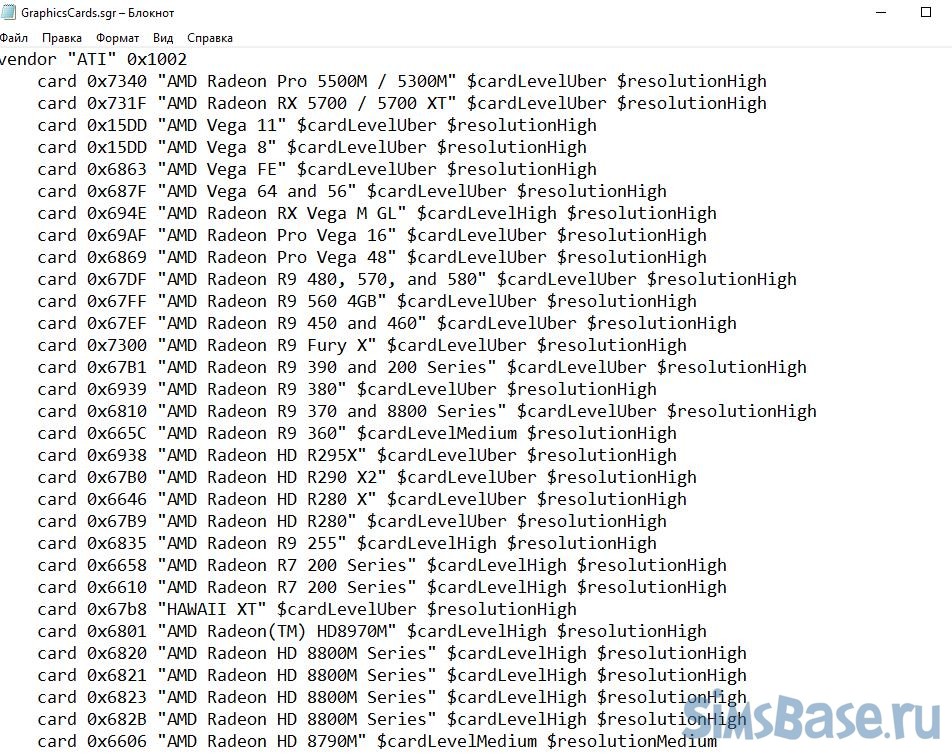
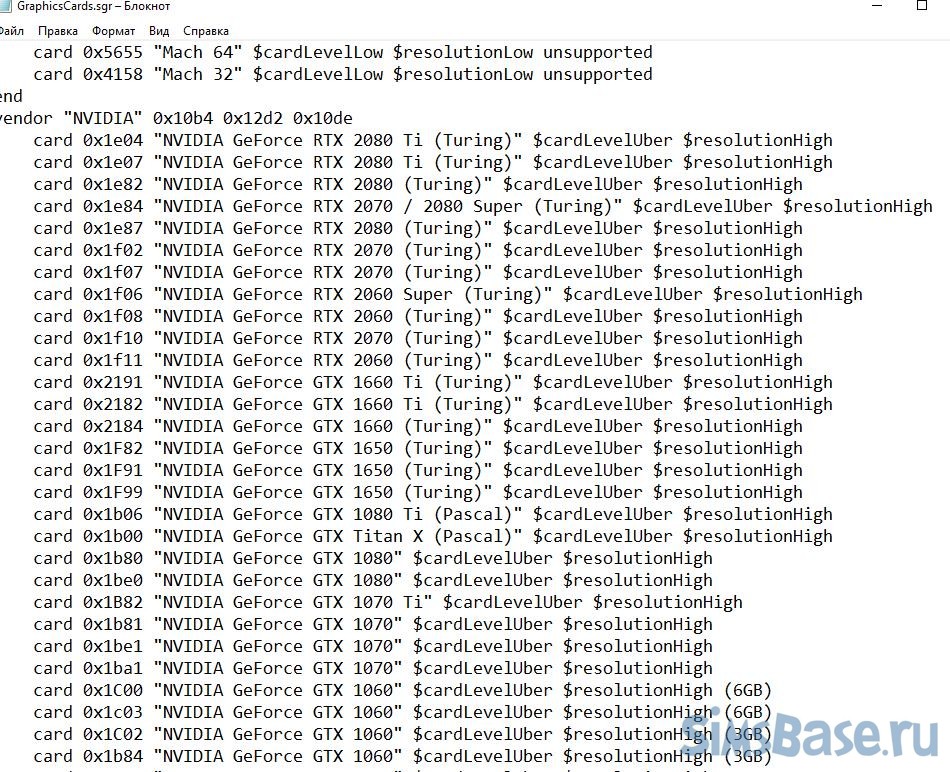
Изменить этот файл достаточно просто, и это большой плюс. Так что теперь вы можете настроить файл для вашего РС, не опасаясь, что исправление или обновление игры удалит все ваши изменения. Этот файл периодически обновляется патчем.
Как редактировать файлы настройки Sims 4
Если вы хотите отредактировать один из этих файлов по отдельности, выполните следующие действия:
- Убедитесь, что игра закрыта.
- Найдите файл в папке установки игры. В Windows все три можно найти в The Sims 4GameBin или The Sims 4GameBin_LE, если вы используете устаревшую версию игры.
- Создайте копию файла (Ctrl+C и Ctrl+V), который вы хотите изменить, в следующей папке: ДокументыElectronic ArtsThe Sims 4ConfigOverride.
- Откройте скопированный файл в текстовом редакторе и внесите необходимые изменения. Сохраните файл.
Игра будет использовать этот новый файл при следующем запуске игры, а не тот, который находится в папке установки игры.
Что происходит при изменении файлов настройки Sims 4
После установке патчей и восстановлении игры файл в установочной папке перезаписывается и возвращается к стандартной версии . Это может расстраивать, если игра снова начинает давать сбой. С новой папкой в документах сброс исходного файла больше не актуален, так как версия в этой папке остается неизменной при любом обновлении самой игры , и эти файлы игра будет использовать всегда автоматически (внутри неё теперь есть специальный код от разработчиков, который это позволяет делать).
Поэтому, если разработчики добавили что-то новое в эти файлы, а у вас в папке есть отредактированные версии, то новые данные игра использовать не будет, т.к. она работает с «устаревшими» скопированными файлами.
Как вернуть настройки по умолчанию
Если вы хотите вернуться к стандартному файлу, все, что вам нужно сделать, это удалить файл в папке ConfigOverride. После этого игра снова заглянет в папку установки игры. Если у вас возникли проблемы с запуском игры в целом, лучше всего переместить замещающий файл на рабочий стол (вырезать Ctrl+X из папки ConfigOverride ) и проверить, работает ли вообще игра с оригинальным файлом в папке установки. Если работает, то значит, вы пытаетесь внести какие-то изменения, которые игра не понимает.
Итог
В общем-то, и всё нововведение. Не такое уж и масштабное, но кому-то может пригодиться, особенно если увлекаются HQ-текстурами или редуцированием видеокарт, цветами .